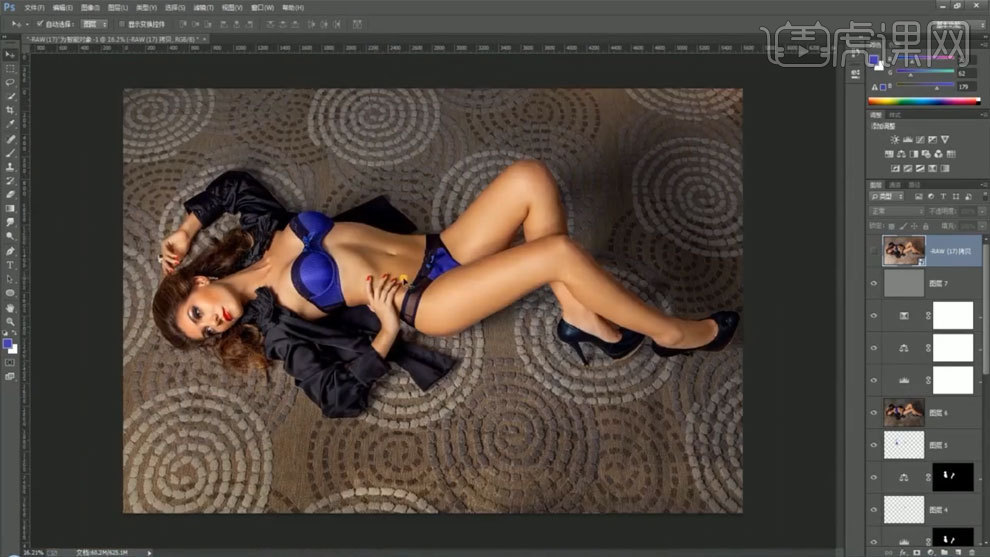如何用PS精修俯拍内衣模特发布时间:暂无
1、打开【PS】,拖入素材,进入Camera Raw中进行调整。
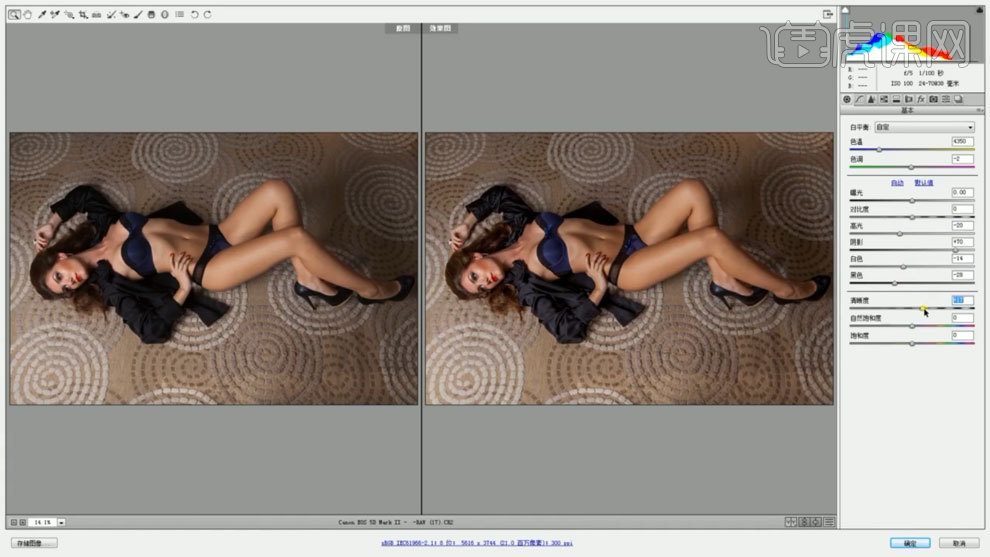
2、使用【曲线工具】进行调整。

3、使用【套索工具】选区,使用【色彩平衡】进行调整。
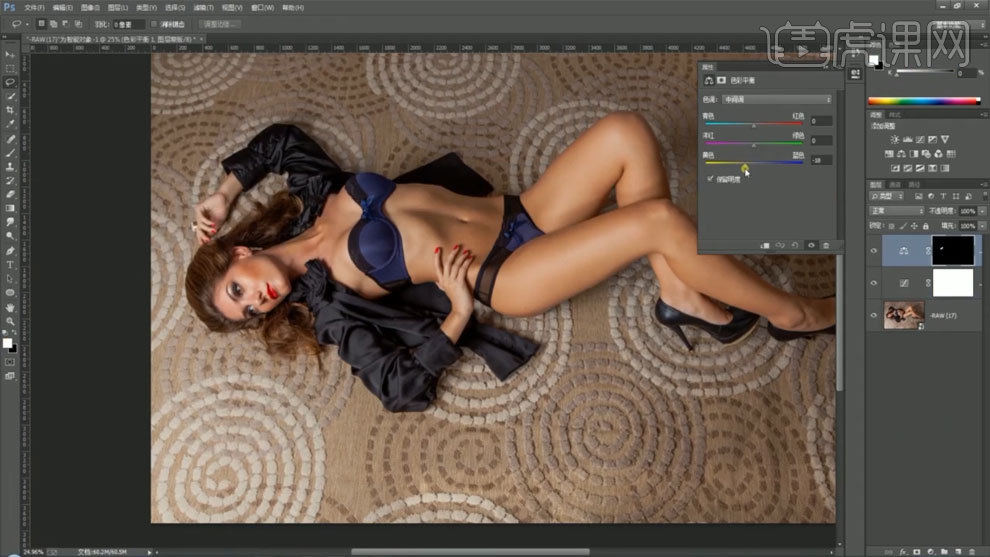
4、使用【曲线工具】进行调整,蒙版填充黑色,使用【画笔工具】进行处理。

5、使用【色彩平衡】进行调整。
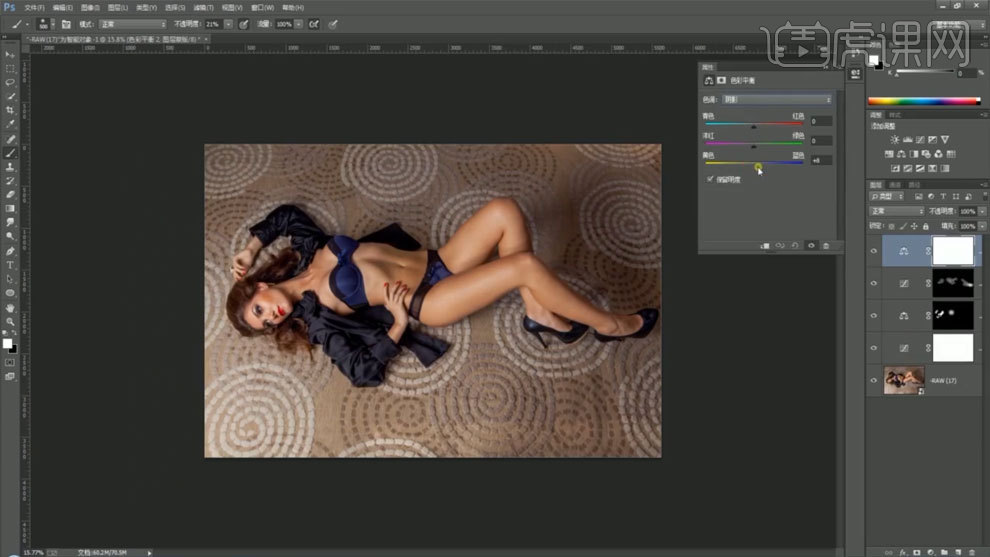
6、使用【曲线工具】进行调整,蒙版填充黑色,使用【画笔工具】进行处理。
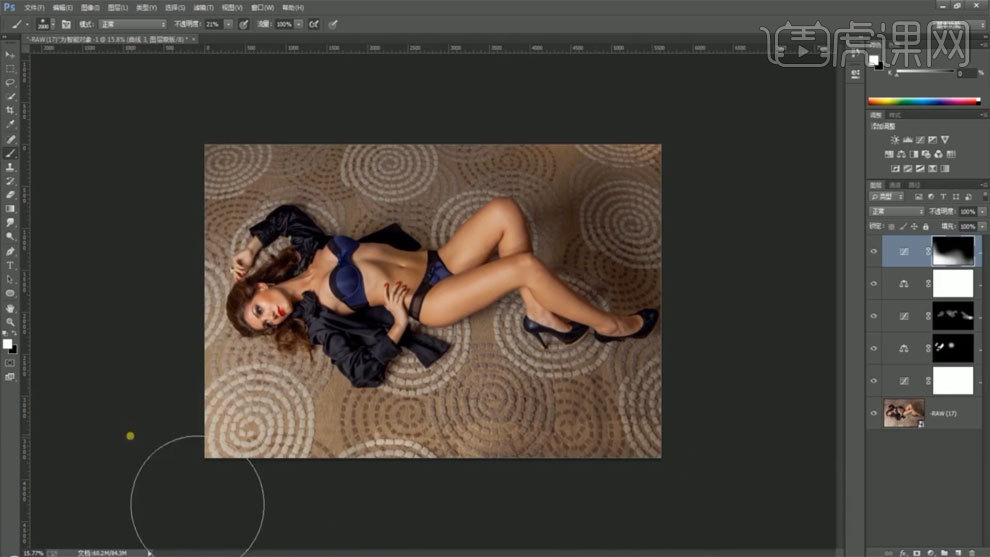
7、【Ctrl+Alt+shift+E】盖印图层,使用【液化工具】进行处理。

8、【Ctrl+J】复制两个图层,对下面一层使用【高斯模糊】进行处理。
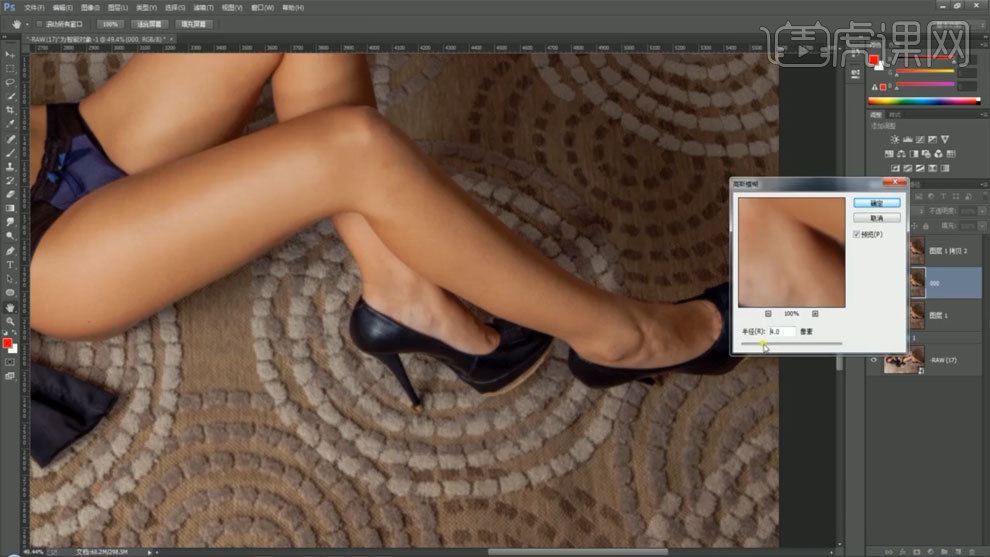
9、上面一层使用【应用图像】,混合选择减去,模式选择线性光。
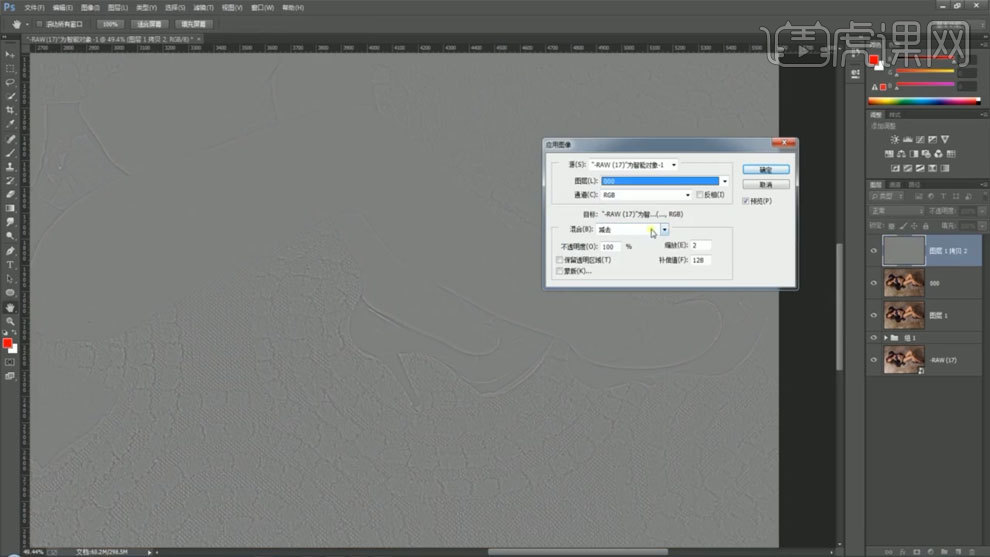
10、使用【混合器画笔工具】通过高斯模糊图层进行处理。
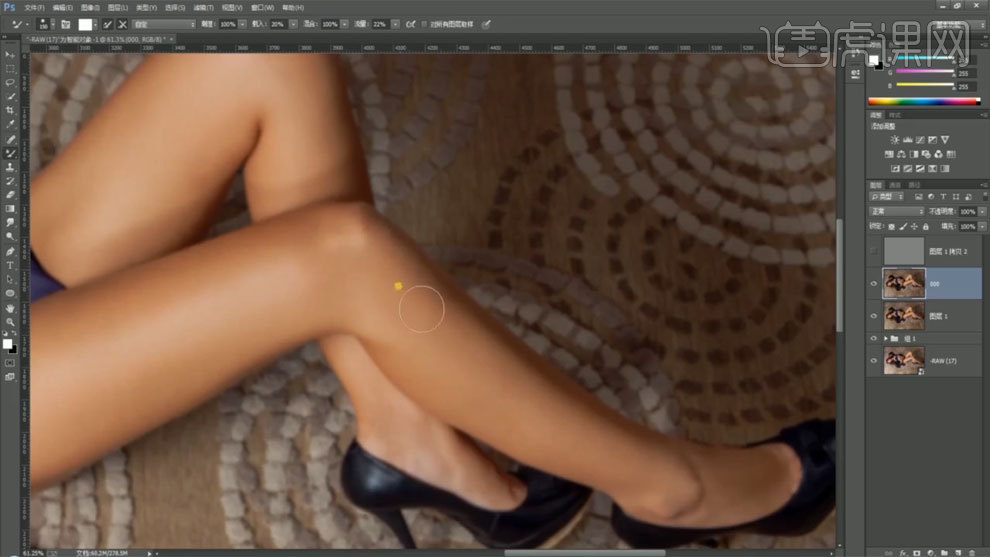
11、使用【图章工具】通过应用图像图层处理人物瑕疵。
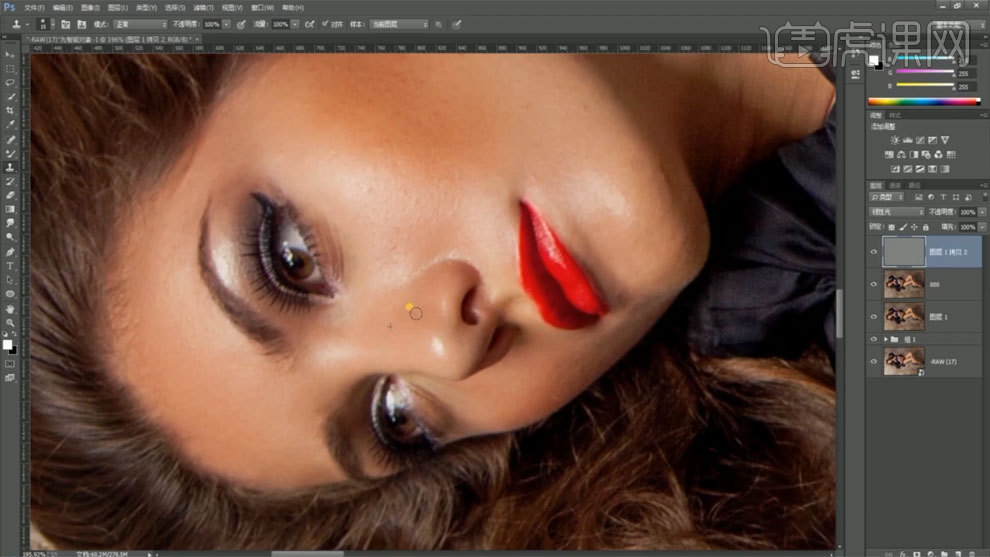
12、使用【套索工具】选区,使用【色彩平衡】进行调整。
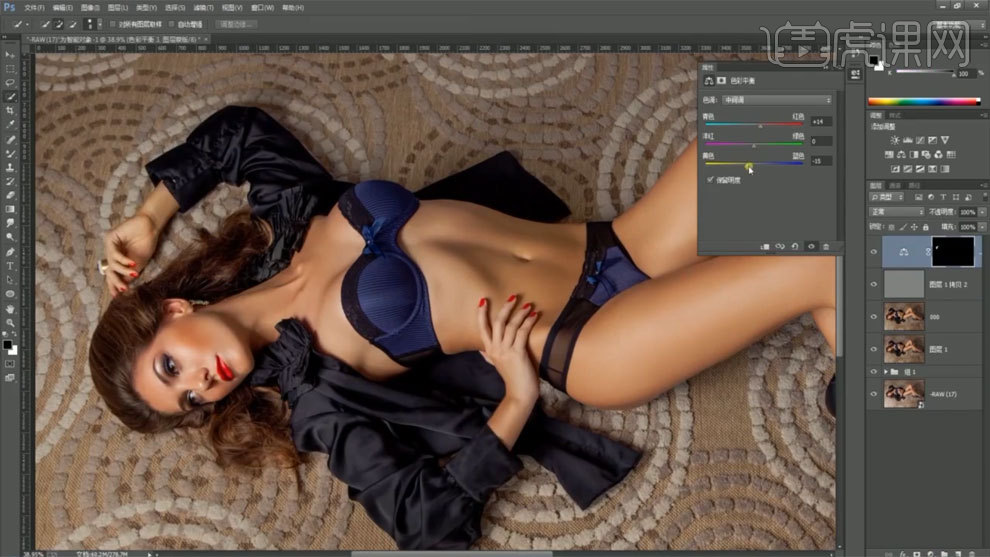
13、【Ctrl+Alt+shift+E】盖印图层,【Ctrl+I】蒙版反向,模式选择线性光。
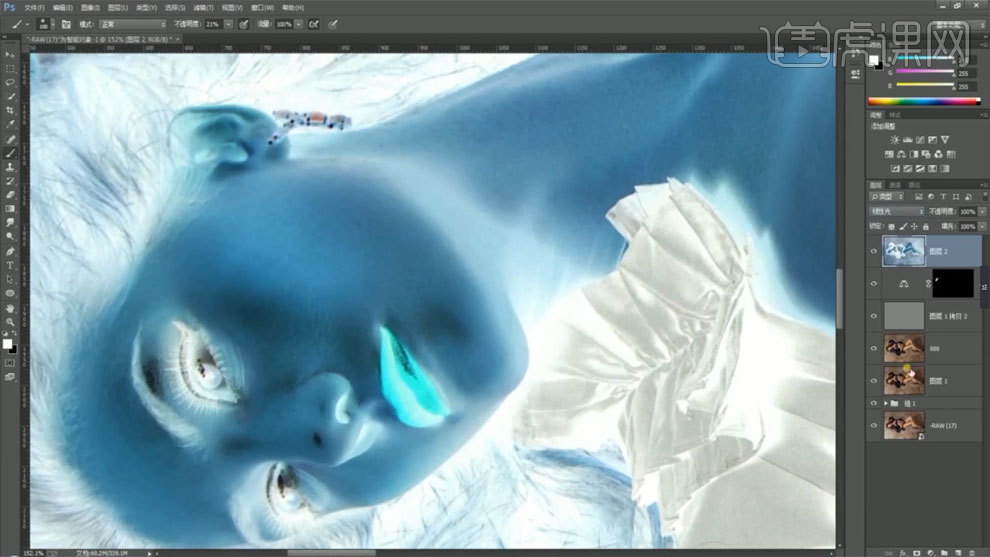
14、使用【高反差保留】和【高斯模糊】进行处理,蒙版填充黑色,使用【画笔工具】涂抹皮肤部分。

15、使用【可选颜色】进行调整。
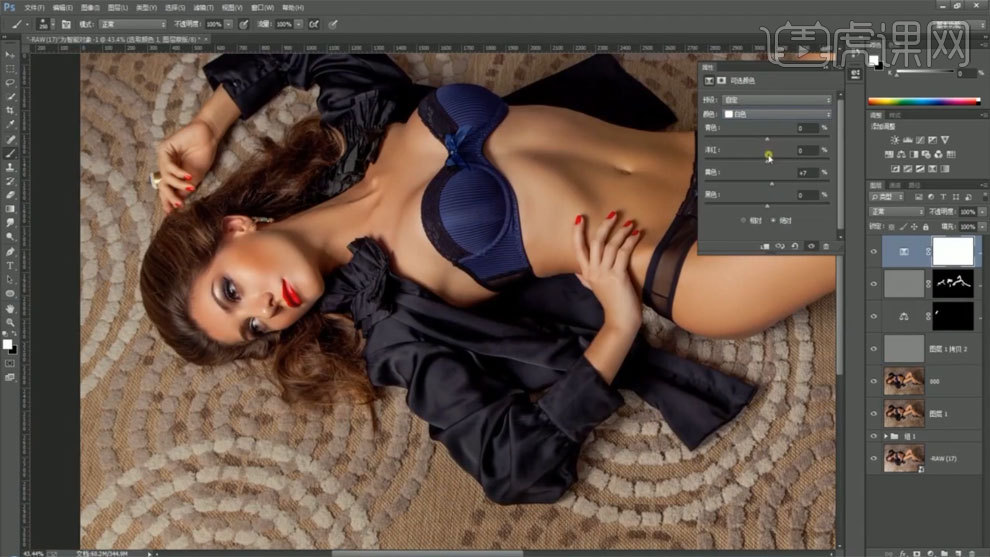
16、【Ctrl+Alt+shift+E】盖印图层,对背景进行选区,使用【曲线工具】进行调整。
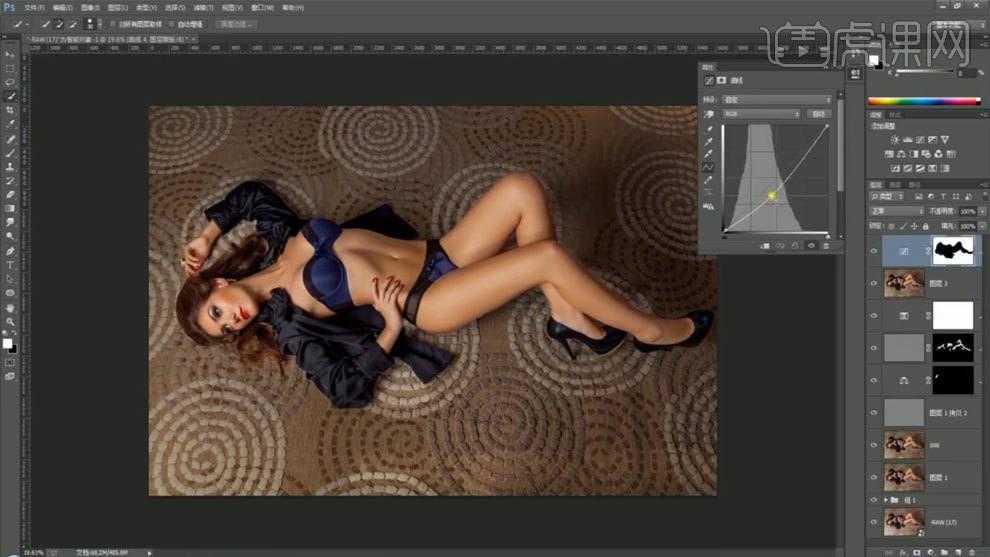
17、使用【色彩平衡】进行调整。
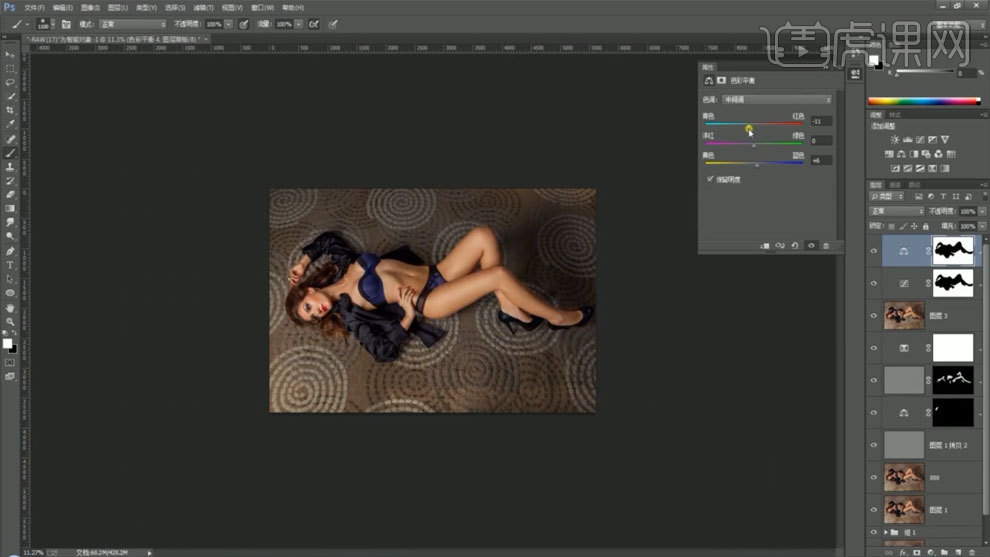
18、使用【曲线工具】进行调整,蒙版填充黑色,使用【画笔工具】进行处理。
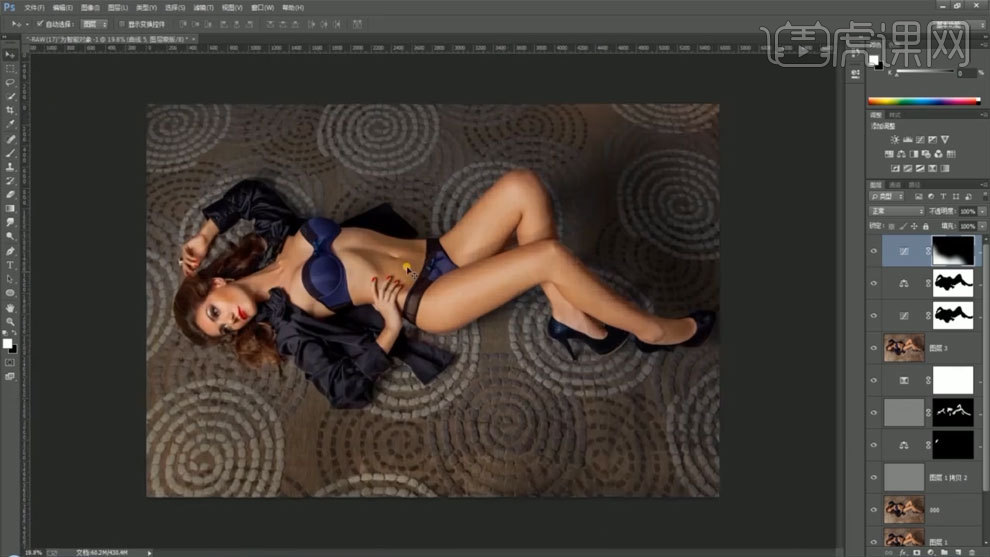
19、使用【套索工具】选区,使用【色阶工具】进行调整。
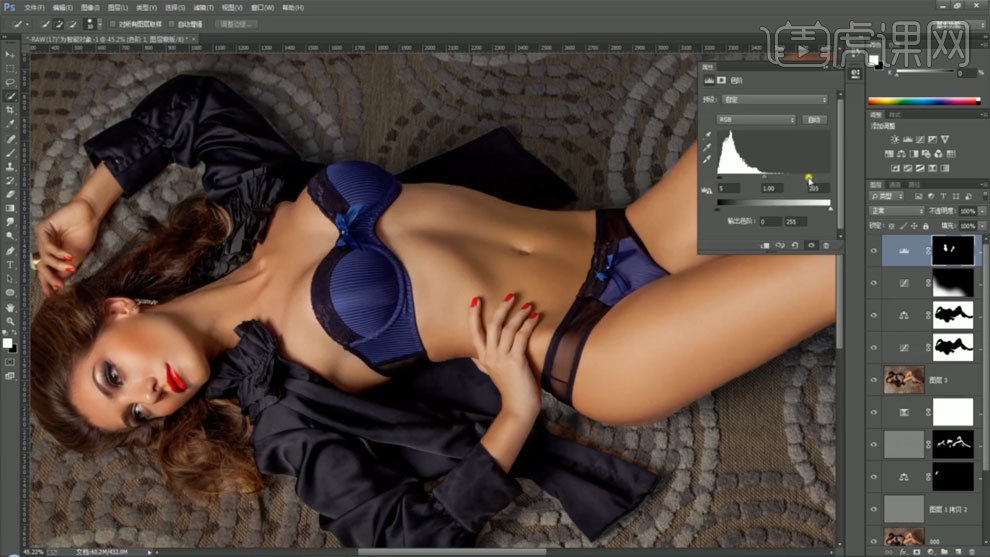
20、新建图层,模式选择柔光,使用【画笔工具】进行处理。

21、【Ctrl+Alt+shift+E】盖印图层,使用【色阶工具】进行调整。
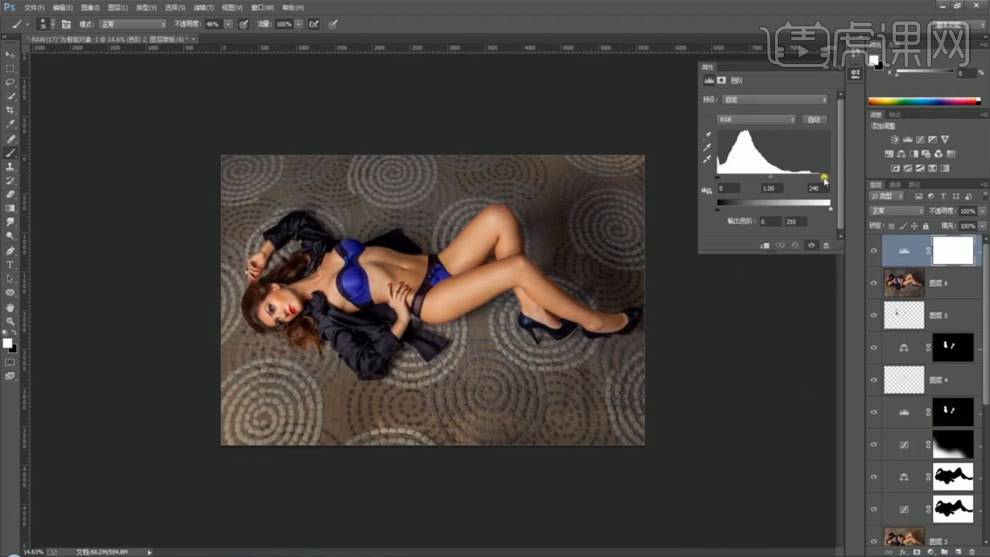
22、使用【色彩平衡】进行调整。
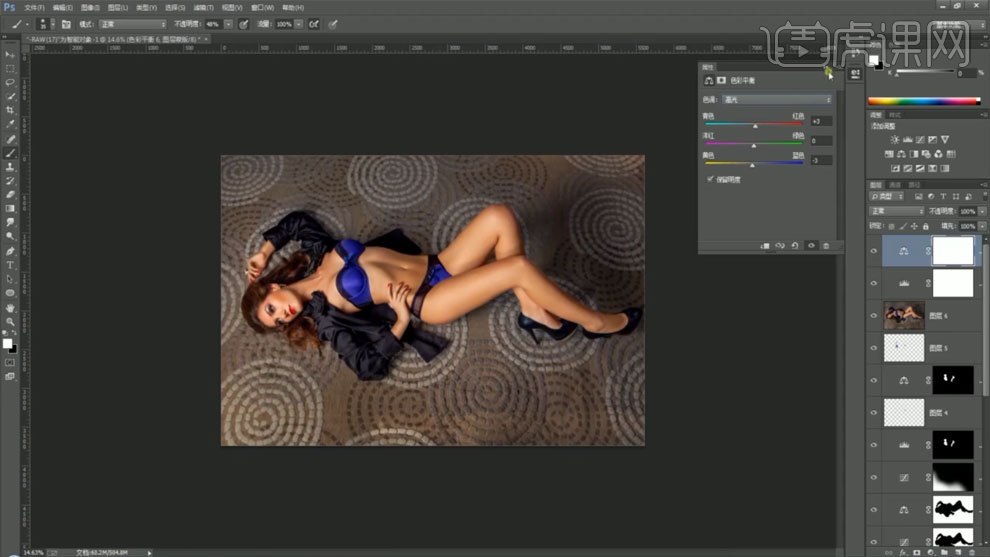
23、【Ctrl+Alt+shift+E】盖印图层,使用【高反差保留】进行处理,模式选择线性光,调整不透明度。
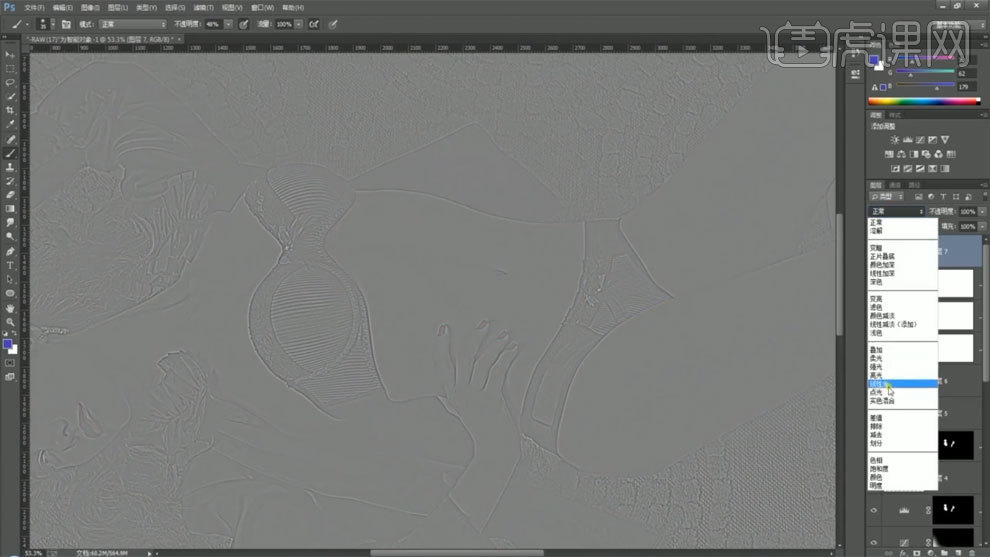
24、最终效果如图所示。